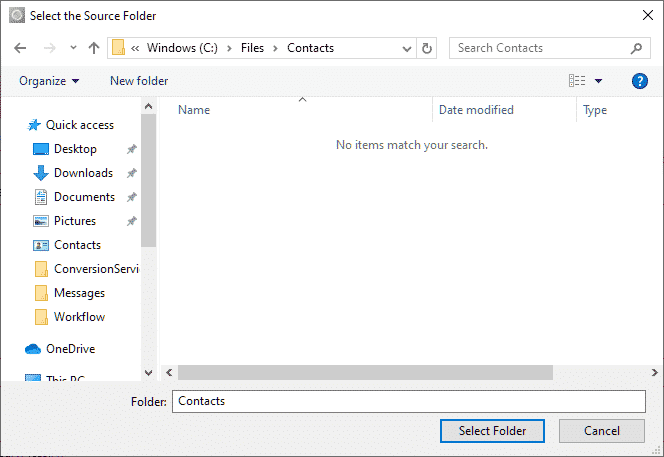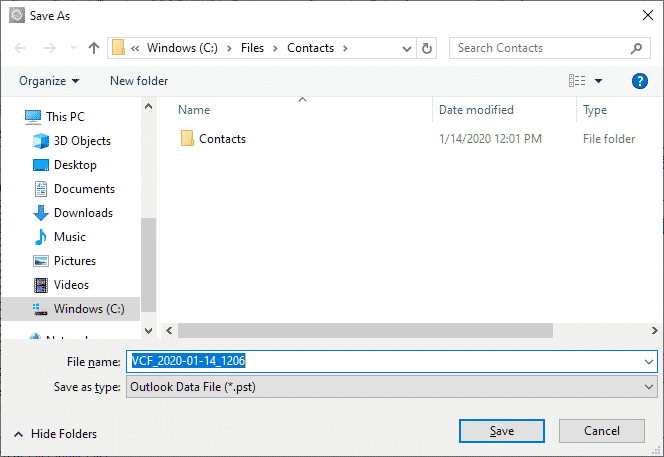vCard to Outlook Transfer - Manual do usuário

Transferir contatos de um sistema para outro pode parecer uma tarefa complexa – e pode ser se você fizer isso manualmente. Contudo, ferramentas como vCard to Outlook Transfer transformar este procedimento aparentemente desafiador em uma cadeia de etapas simples que qualquer pessoa pode concluir. Abaixo está um guia detalhado para converter manualmente o arquivo vCard para o Outlook e usar o programa para transferir qualquer número de contatos no formato de arquivo vcf para o Outlook ou um arquivo PST automaticamente, converter contatos entre diferentes formatos de arquivo.
Aqui estão alguns motivos pelos quais as pessoas escolhem o conversor vCard em vez da conversão manual de contatos
Conversão manual
- Conversão de contato único. no Outlook, você só pode importar um arquivo vCard por vez. Se você tiver vários vCards, você terá que repetir o processo para cada um, o que pode ser muito inconveniente. Se o seu arquivo vCard contiver vários contatos, apenas o primeiro contato será importado.
- Demorado. Converter manualmente contatos vCard para Outlook pode ser um processo tedioso, especialmente se você tiver um grande número de contatos para converter. Pode levar um tempo considerável.
- Risco de perda de dados. Existe o risco de perda de dados durante a conversão manual de vCard para Outlook. Se não for feito corretamente, você pode perder informações de contato importantes.
- Complexidade. O processo pode ser complexo para quem não é técnico. Envolve várias etapas que devem ser seguidas cuidadosamente para garantir uma conversão bem-sucedida.
- Propenso a erros. A conversão manual está sujeita a erro humano. Um erro simples pode resultar na importação incorreta ou incompleta de vcf para o Outlook.
- Falta de suporte técnico. Se você encontrar problemas durante o processo de conversão, você pode achar difícil encontrar soluções por conta própria. Ao contrário de uma ferramenta de software, você não terá acesso ao suporte técnico.
- Sem conversão de anexos. O método manual não suporta a conversão de anexos. Se seus vCards tiverem algum anexo, eles não serão convertidos para o catálogo de endereços do Outlook.
- Incapacidade de manter campos de contato. Durante a conversão manual, existe a possibilidade de alguns campos de contato não serem mantidos. Isso pode levar à perda de detalhes de contato importantes.
-
Conversão automática
- Compatibilidade. O software é compatível com todas as versões do MS Outlook e suporta arquivos vCard únicos e múltiplos de uma só vez.
- Conversão multicontato. O programa suporta importação de vCards com múltiplas entradas. O programa reconhece automaticamente o tipo de arquivo e importa os elementos VCF um por um.
- Interface amigável. O software possui uma interface simples e amigável que facilita até mesmo para usuários não técnicos a importação de contatos VCF.
- Conversão Fácil. O software vCard to Outlook Transfer torna o processo de conversão fácil e descomplicado. Permite importar facilmente vCard para o perfil do MS Outlook.
- Economia de tempo. Este software economiza muito tempo, pois você não precisa converter cada contato individualmente. Você pode converter todos os seus contatos de uma vez.
- Mantém a integridade dos dados. O software garante que todos os detalhes dos seus contatos, como nomes, números de telefone, endereço de e-mail, etc., são transferidos com precisão sem qualquer perda de dados.
- Conversão Seletiva. O software permite que você selecione contatos específicos que deseja converter, dando a você mais controle sobre o processo de conversão.
- Suporte e atualizações de software. O software vem com suporte ao cliente e atualizações regulares, garantindo que ele permaneça atualizado com as versões mais recentes do Outlook. Um serviço de suporte está sempre disponível para responder às dúvidas dos usuários e oferecer as melhores soluções, sugerindo como importar VCF para o Outlook corretamente.
- Seguro e protegido. O software é seguro de usar e não compromete a segurança dos seus dados durante o processo de conversão do vCard.
- Custo-beneficio. O software é uma solução econômica para importar contatos VCF para o Outlook em comparação com o método manual.
Como converter vCard para Outlook manualmente
Observe que o Outlook oferece suporte à conversão do arquivo de contato único de uma só vez. Se você precisar importar vários arquivos vCard para o Outlook, você precisará usar a ferramenta de transferência vCard em vez de usar este método manual.
- Abra o aplicativo Outlook em seu computador.
- Clique no “Arquivo” guia localizada no canto superior esquerdo da tela.
- selecionar “Aberto & Exportação” em seguida, clique em “Importação/exportação” para abrir o Assistente de Importação e Exportação.
- Na nova janela, selecionar “Importar um ficheiro VCARD (.vcf)” e clique em “Próxima”.
- Navegue até o local em seu computador onde o arquivo VCF está armazenado.
- Selecione o arquivo VCF que deseja importar e clique em “Aberto”.
Os contatos do arquivo VCF serão importados para sua lista de contatos do Outlook, verifique-o para garantir que a importação do VCF foi bem-sucedida.
Se você precisar importar vários contatos de arquivos VCF para o Outlook, importe vcf para Outlook ou importe arquivo vCard com várias entradas, leia as instruções abaixo.
What is vCard file?
um arquivo vCard, também conhecido como arquivo .vcf, é um formato de arquivo vcf padrão de cartões de visita eletrônicos para armazenar informações de contato sobre uma pessoa ou empresa. Esses arquivos têm a extensão .vcf e são essencialmente arquivos de texto com vários campos definidos usando marcação especial. Arquivos em formato de cartão virtual normalmente contêm detalhes como nome, endereço, número de telefone, endereço de e-mail, site e muito mais. Esses arquivos são frequentemente usados para importar e exportar contatos De livros de endereços no cliente de e -mail e dispositivos digitais. Eles podem ser anexados a e-mails ou até mesmo documentos do Word, facilitando o compartilhamento de informações de contato entre muitos usuários.
Funcionalidade do conversor vCard
vCard para Outlook Transferência é o único programa necessário para converter qualquer número de arquivos VCF de qualquer estrutura para o Outlook. Capaz de importar vcf para uma conta do Outlook ou em um arquivo PST do Outlook, é um complemento perfeito para o kit de software de qualquer administrador de sistema ou até mesmo de um usuário comum que ocasionalmente precisa importar vários contatos para sua cópia do Outlook.
Felizmente para iniciantes, a interface do programa consiste em uma única janela com um número muito limitado de controles: um campo para a pasta de origem, uma grande área de texto contendo os nomes de todos os arquivos VCF encontrados no local de origem, uma área para as entradas de log geradas durante a conversão e, finalmente, um botão para iniciar a importação em massa e o processo de conversão de vCard para Outlook.
Preparando-se para converter seus contatos
Antes de iniciar a conversão do arquivo vcf para Outlook, certifique-se de que você tem os contatos armazenados em uma única pasta e organizado de uma maneira que você deseja que eles apareçam no Outlook. Baixe o software vCard to Outlook Transfer e instale-o. Uma vez instalado, use o software para importar arquivos vcf em massa e transferir seus vários contatos vCard para o Outlook.
* - A versão não registrada converte um número limitado de contatosComo importar vCard para o Outlook automaticamente
- Executar vCard para utilitário de transferência de Outlook.
- Selecione a pasta de origem que contém os arquivos vcf e clique em “pasta de varredura” botão.
- Clique em ‘Importar’ botão para importar vcf para o perfil do Outlook.
- Aproveite seus contatos importados para o Microsoft Outlook.
Leia abaixo para obter instruções detalhadas…
- Inicie o programa, clicando em um ícone correspondente na área de trabalho ou selecionando-o no menu Iniciar. Importante: executar ferramenta de 32 bits se a sua versão do Outlook é de 32-bit e 64-bit ferramenta se o Outlook é de 64-bit.
- Clique no Procurar “…” botão (um com três pontos) para abrir o explorador de arquivos padrão e a caixa de diálogo de seleção de pastas. Navegue até a pasta com seus arquivos VCF e confirmar a sua selecção. Não há necessidade de selecionar um único arquivo vcf, o programa encontrará todos eles e selecionará o arquivo vcf automaticamente na próxima etapa.
- O campo da pasta de origem na parte superior da janela exibirá o caminho para a pasta que você selecionou. A pasta de origem também pode ser selecionada em ‘Arquivo’ cardápio.
- Clique “Scan Folder” para começar a procurar arquivos vcf na pasta de origem e suas subpastas. Se o programa encontrar um arquivo vCard múltiplo ou único, ele exibirá seus nomes no “Source Files” área. O programa selecionará cada arquivo VCF para conversão, você pode desmarcar ou selecionar contatos para serem convertidos manualmente, se necessário.
- Aqui você também pode configurar as opções de conversão do programa. Eles estão disponíveis no menu Opções:
1. Verifique se o cliente de e-mail está sendo executado – ativar esta opção fará com que o programa verifique se o MS Outlook está em execução durante a conversão de vcf para Outlook e solicitará que você o feche para evitar conflitos de acesso.
2. Lembre desativar o antivírus - Se ativado, esta opção irá notificar o usuário de que todas as ferramentas anti-vírus deve ser encerrada ou desativada durante o processo de conversão de dados. Se eles continuam trabalhando, eles podem bloquear o acesso a arquivos e impedir que o programa de completar a transferência de dados.
3. Prompt para selecionar o Outlook perfil – esta opção ajuda a selecionar o perfil de destino do Outlook para importar contatos vCard.
4. Alvo Outlook dobrador [Prompt para selecionar o Outlook dobrador; Caixa de entrada] - Ajuda a definir a pasta de destino padrão para os contatos transferidos. Fazê-lo manualmente antes de cada conversão ou defini-lo como "Caixa de entrada" para aplicá-la automaticamente a todas as futuras conversões. opção descontinuada.
5. O “Mode” menu permite escolher o modo de conversão necessário: um Outlook perfil ou um PST arquivo. Dependendo do que você selecione, seu vCard os contatos serão salvos na Microsoft Outlook perfil ou um autônomo PST arquivo.

- Uma vez que as opções foram configuradas, você está pronto para conversão de arquivos. Para fazer isso, clique no botão "SaveBotão ". Note-se que se o "Lembre desativar o antivírus"Opção está em, vCard to Outlook Transfer ferramenta solicitará que você desative temporariamente seus antivírus para evitar possíveis conflitos de acesso e importe vcf para o Outlook sem interrupção. Clique em OK para aceitar e continuar. Também é possível que você vai ver uma janela de seleção de configuração do Office agora. Se você fizer, apenas deixe as configurações inalteradas e clique em OK para continuar importando vCards.
-
A caixa de diálogo do explorador de arquivos será aberta para você selecionar a pasta de destino.
- Escolha uma pasta existente ou criar uma nova, alterar o nome do arquivo PST, se necessário, em seguida, clique em OK para importar vários contatos agora.
Se você optou anteriormente por importar vcf para o perfil do Outlook, você vai passar pelo mesmo processo, exceto para a etapa de seleção de pasta de destino. Neste caso, você precisa escolher uma pasta em seu sistema em vez de um Microsoft Outlook perfil.
Abrindo e fiscalizar contatos de arquivos PST
Se você importar vários contatos para um arquivo PST, você pode querer abri-lo e verificar os contatos. Para fazê-lo, execute os seguintes passos:
- Executar o Outlook eo menu de uso Arquivo > Aberto & Exportação > Arquivo de Dados aberto Outlook
- Selecione o arquivo PST e pressione Aberto botão
- pressione Ctrl + 6 teclas de combinação para permitir a pastas Ver
- Clique Contatos e verificar os contatos.
Se você quer se juntar contatos com sua lista de contatos principal, você pode pressionar o botão Ctrl + 3 e selecionar a pasta de contatos para ingressar. Conteúdo das pastas de contatos selecionados será vista juntou-se à vista.
3 Dicas extras para importar arquivos VCF para Outlook
Método 1: Importe arquivo VCF com vários contatos para o Outlook
- Comece abrindo o aplicativo Microsoft Outlook em seu computador. Se você não o tiver instalado, você pode baixá-lo do site oficial da Microsoft e seguir as instruções de instalação.
- Assim que o Outlook estiver aberto, navegue até o ‘Arquivo’ menu localizado no canto superior esquerdo da tela. Clique nele para abrir um menu suspenso.
- No menu suspenso, selecione ‘Abrir & Exportar'. Isso abrirá um novo menu no lado direito da tela.
- Na abertura & Exportação’ cardápio, clique em ‘Importar/Exportar’ opção. Isso abrirá uma nova janela intitulada ‘Assistente de Importação e Exportação’.
- No ‘Assistente de Importação e Exportação’ janela, selecione ‘Importar um arquivo VCARD (.vcf)’ e clique em ‘Avançar’. Se você não vir esta opção, selecione ‘Importar de outro programa ou arquivo’, clique em ‘Avançar’, em seguida, selecione ‘Valores separados por vírgula’.
- Clique em ‘Navegar’ para localizar o arquivo VCF que você deseja importar. Navegue até o local do arquivo em seu computador, selecione-o, e clique em ‘Abrir’.
- Após selecionar o arquivo, clique em ‘Próximo’. Isso o levará a uma tela onde você pode escolher a pasta de contatos do Outlook onde deseja que os contatos importados sejam salvos..
- Selecione a pasta de contatos desejada e clique em ‘Avançar’.
- Na próxima tela, confirme suas ações clicando em ‘Concluir’. O MS Outlook iniciará então o processo de importação dos contatos do arquivo VCF para o perfil do Outlook.
- Assim que o processo de importação for concluído, você pode navegar até a pasta de contatos escolhida no MS Outlook para visualizar seus contatos recém-importados.
Lembrar, o processo pode demorar um pouco se o arquivo vCard VCF contiver um grande número de contatos. Seja paciente e deixe o Outlook concluir o processo de importação. Use o software vCard to Outlook Transfer para importar vários vcf, pois esta operação não é suportada pelo MS Outlook.
Método 2: Importar contato do anexo de arquivo VCF para o Outlook
- Abra seu e-mail do Outlook e encontre a mensagem de e-mail do Outlook com o anexo do arquivo VCF. Baixe o arquivo VCF para o seu computador.
- Abra o Outlook e clique no botão “Arquivo” guia localizada no canto superior esquerdo da tela.
- No menu suspenso, selecionar “Aberto & Exportação” e clique na opção exportar.
- No Assistente de Importação e Exportação, selecione a opção de arquivo vCard “Importar um ficheiro VCARD (.vcf)” e clique em “Próxima” ou toque em adicionar arquivo.
- Navegue pelos arquivos do seu computador para localizar o arquivo vCard VCF baixado. Selecione o arquivo e clique “Aberto”.
- Os contatos do arquivo VCF começarão a ser importados para sua lista de contatos do Outlook. Aguarde a conclusão do processo de conversão de vcf para Outlook.
- Assim que a importação estiver concluída, clique “Terminar”. Agora você pode visualizar os contatos importados em seu catálogo de endereços ou lista de contatos do MS Outlook.
- Se você tiver vários arquivos VCF, repita o processo para cada arquivo. Lembre-se de sempre verificar seus contatos importados para garantir que foram importados corretamente e podem ser usados para redigir uma nova mensagem de e-mail.
Método 3: Converter usando o formato de arquivo CSV
Se você tiver poucos arquivos de origem para converter, ou se você deseja importar contatos do Google, você pode usar o arquivo csv para importar o arquivo vcf para o Outlook. Os formatos de arquivo VCF e CSV são diferentes, mas o Outlook aceita importação de arquivos CSV. Escolha valores separados por vírgula (CSV) arquivo se você precisar converter um único contato no catálogo de endereços do Outlook, contudo, se você precisar importar vários arquivos vcf, use o conversor vCard.
- Converta o formato VCF para CSV usando um dos conversores disponíveis.
- Use o assistente de importação/exportação no Outlook para importar contatos do arquivo CSV.
- Repita o mesmo se precisar converter vários arquivos vCard a partir da nova conversão de arquivo csv.
Conclusão
Em conclusão, a importação de contatos de arquivos vCard para o aplicativo Outlook pode ser feita manualmente ou automaticamente. O método manual é direto, mas pode ser demorado se você tiver um grande número de contatos. Por outro lado, o método automático de usar o software vCard to Outlook Transfer para importar vcard para o Outlook é mais eficiente para grandes quantidades de arquivos vCard e para conversão de contatos do Google. Ambos os métodos têm suas vantagens e podem ser utilizados dependendo da preferência e conhecimento técnico do usuário..
Isto conclui o vCard para Outlook conversão processo. Se você tiver alguma dúvida, por favor entre em contato com o nosso serviço de apoio.
Você pode querer saber:
- Como ativar o preenchimento automático de contatos do Outlook para funcionar?
- Como importar o catálogo de endereços do IncrediMail para o Outlook?
- Como importar contatos do Thunderbird para o Outlook?